Antes de mais nada, através do artigo tutorial de você, você terá oportunidade aprender mais e aprender técnica importante utilizando a função QUEBRACOLS no Excel. Confira este post na íntegra!
No mundo atual, em que a informação é abundante e a organização de dados é essencial, o Excel 365 se destaca como uma ferramenta poderosa e indispensável.
Função QUEBRACOLS: Aprenda Técnica Muito Importante!
Imagine que você tem uma planilha com uma longa lista de dados e precisa visualizar apenas um número limitado de valores por linha ou coluna. É nesse momento que a função QUEBRACOLS se mostra imprescindível.
Além disso, com apenas alguns passos simples, você conseguirá segmentar seus dados de maneira eficiente, facilitando a leitura e o entendimento das informações contidas na planilha.
No entanto, com a utilização dessa técnica no Excel 365, você terá mais agilidade e precisão na manipulação de seus dados, economizando tempo e esforço na busca por informações específicas.
- Leia também: Como Usar a Função LAMBDA no Excel.
Baixe a planilha para praticar o que foi ensinado neste tutorial:
Técnica Muito Importante com a Função QUEBRACOLS no Excel 365
A função QUEBRARCOLS, consegue quebrar um vetor em um número de linhas e colunas especificado.
Abaixo, temos uma coluna de vendas:
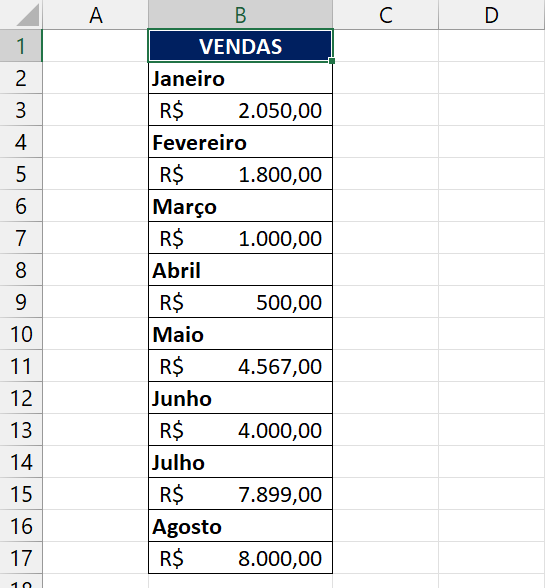
Perceba que essa coluna está agrupada de uma forma bem especifica.
Os meses vem primeiro e depois os valores de vendas.
Veja um exemplo:
Janeiro
2.050
Fevereiro
1.800
Sendo assim, o nosso objetivo aqui é deixarmos essa coluna dessa forma:
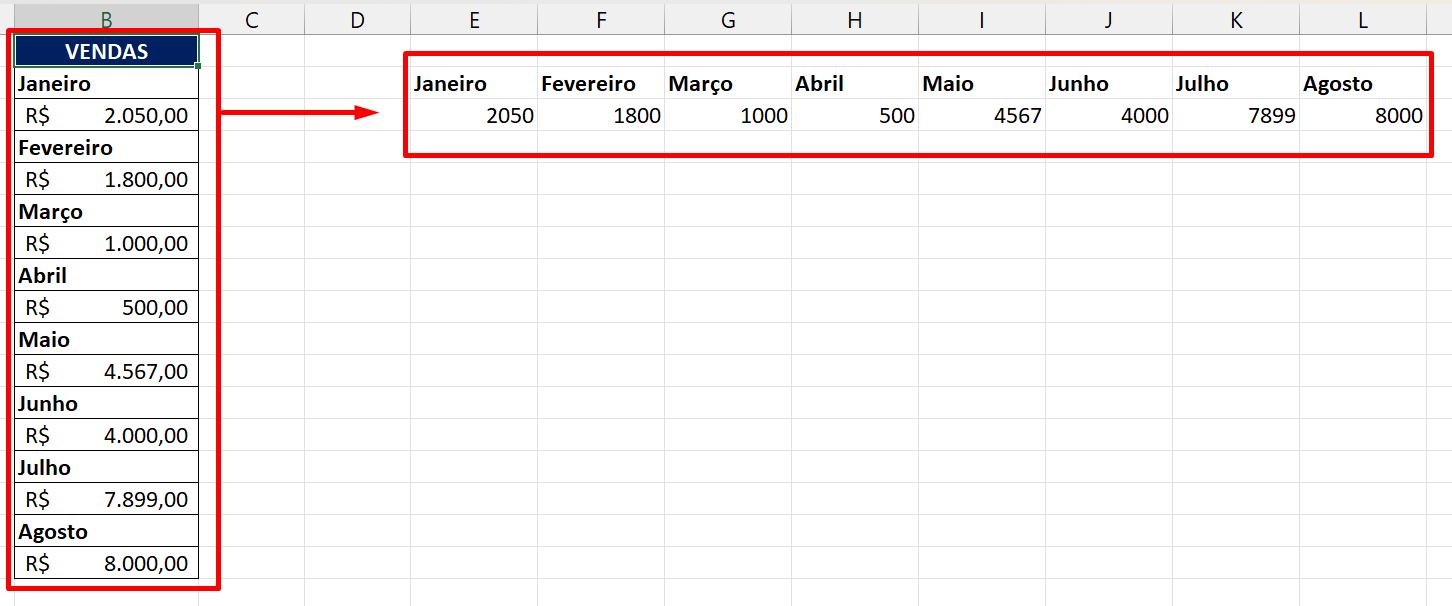
No exemplo acima, temos todos os meses em somente uma única linha e temos todos os valores abaixo dos meses correspondentes.
Note também que dessa forma nossa coluna fica bem mais organizada!
Em seguida, abriremos a função QUEBRARCOLS, e na sua primeira sintaxe, selecionaremos todos os dados da coluna:
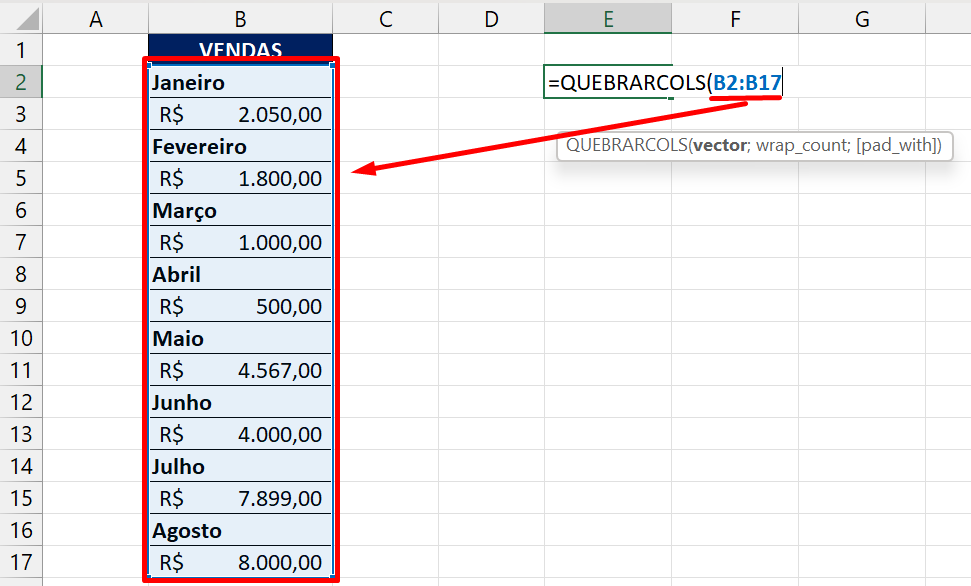
Na segunda sintaxe, informaremos em quantas linhas os dados devem ser distribuídos.
Portanto, para isso inseriremos o número 2 e fechamos a função:
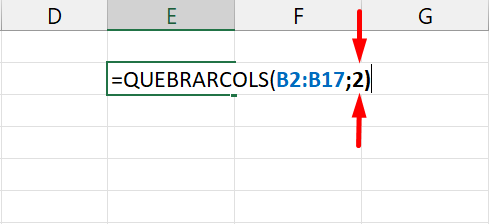
Para ficar mais simples de entender, considere que a segunda sintaxe da função, serve para escolher o número de linhas em que aquela coluna deve ser distribuída.
No entanto, agora confirmemos a função e visualizar os resultados:
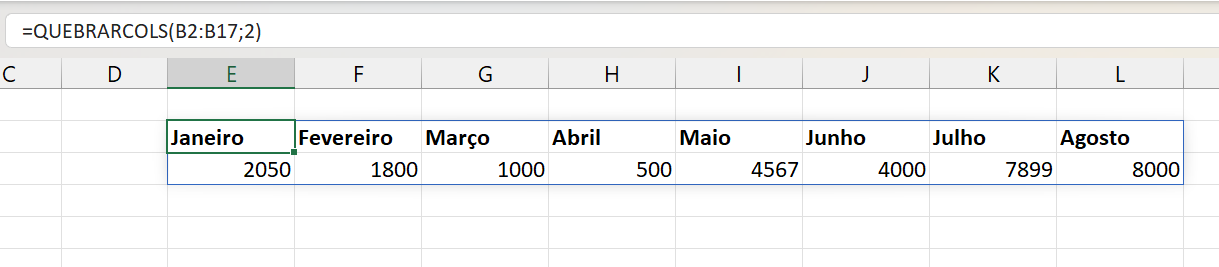
E para finalizar, vamos formatar os valores no formato R$:
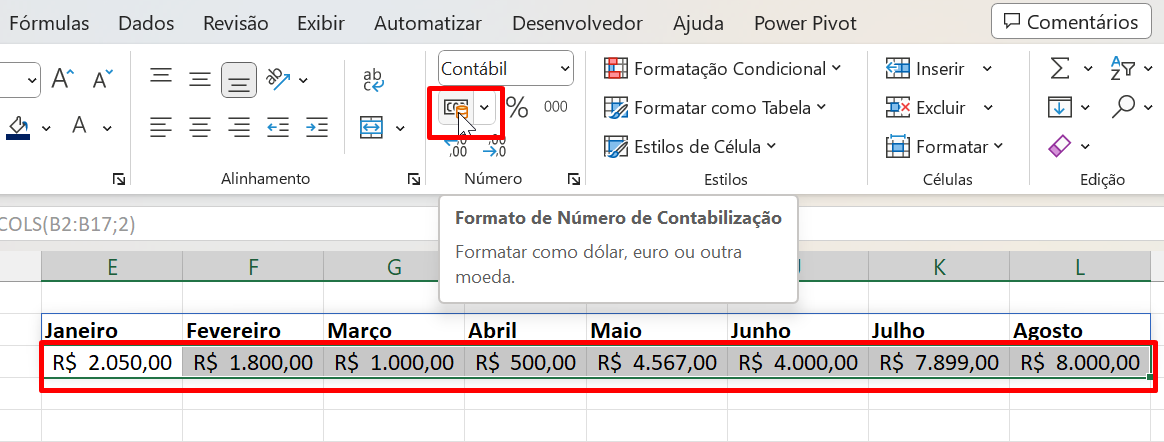
Curso de Excel Completo: Do Básico ao Avançado.
Quer aprender Excel do Básico ao Avançado passando por Dashboards? Clique na imagem abaixo e saiba mais sobre este Curso de Excel Completo. 
Por fim, deixe seu comentário sobre o que achou de usar este recurso e você também pode enviar a sua sugestão para os próximos posts. Até breve!






![Extrair-Números-Pares-no-Excel-365-[Teste-de-Excel] Extrair Números Pares no Excel 365 [Teste de Excel]](https://ninjadoexcel.com.br/wp-content/uploads/2023/02/Extrair-Numeros-Pares-no-Excel-365-Teste-de-Excel-304x170.jpg)






![Extrair-Somente-Números-de-uma-Coluna-[Função-VBA] Extrair Somente Números de uma Coluna [Função VBA]](https://ninjadoexcel.com.br/wp-content/uploads/2023/03/Extrair-Somente-Numeros-de-uma-Coluna-Funcao-VBA-304x170.jpg)